Apple Watch에서 전화 및 FaceTime 음성 통화 걸기
Siri 또는 전화 앱으로 통화를 시작하고 대화 중에 Apple Watch와 iPhone 간에 전환할 수 있습니다.
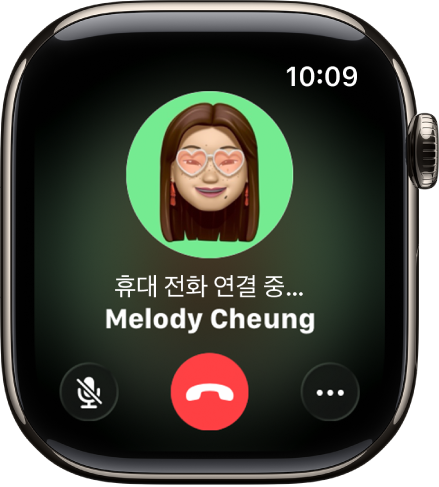
Siri: Siri를 사용하여 통화를 시작할 수 있습니다. 예를 들어, “세호한테 FaceTime 음성 통화 걸어줘”와 같이 Siri에게 요청하십시오. 일상 생활에 Siri 사용하기의 내용을 참조하십시오.
연락처에 전화 걸기
Apple Watch에서 전화 앱
 으로 이동하십시오.
으로 이동하십시오.다음 중 하나를 수행하십시오.
즐겨찾기에 전화 걸기: Digital Crown을 아래로 돌린 다음, 즐겨찾기를 탭하십시오.
연락처에 전화 걸기: Digital Crown을 위로 돌리고 ‘연락처’를 탭한 다음, 연락처를 탭하십시오.
최근 전화번호로 전화 걸기: Digital Crown을 위로 돌려 최근 연락처를 스크롤한 다음, 연락처를 탭하십시오.
메시지 앱에서 그룹 FaceTime 통화 시작하기
메시지 앱의 대화에서 FaceTime 음성 통화를 시작하고 더 많은 사람을 통화에 추가할 수도 있습니다.
Apple Watch에서 메시지 앱
 으로 이동하십시오.
으로 이동하십시오.대화에서 오른쪽 상단에 있는 연락처의 프로필 사진을 탭한 다음, FaceTime 음성 통화를 탭하십시오.
통화에 사람을 더 초대하려면
 을 탭하고 사람 추가를 탭한 다음, 연락처를 선택하십시오.
을 탭하고 사람 추가를 탭한 다음, 연락처를 선택하십시오.
Apple Watch에서 전화번호 입력하기
Apple Watch에서 전화 앱
 으로 이동하십시오.
으로 이동하십시오.오른쪽 상단의
 을 탭한 다음, 번호를 입력하십시오.
을 탭한 다음, 번호를 입력하십시오.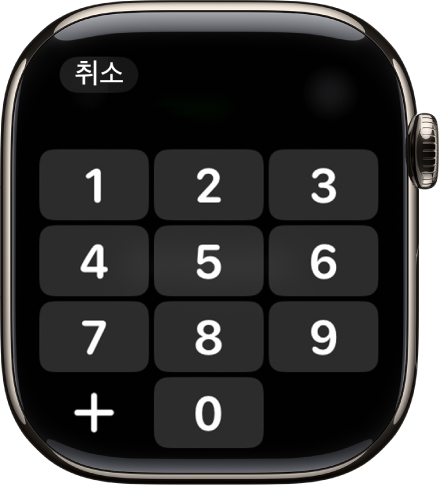
통화를 시작하려면
 을 탭하십시오.
을 탭하십시오.
팁: 통화 중에 추가 번호(예: 내선 번호 또는 확인 코드)를 입력하려면 ![]() 을 탭하고 ‘키패드’를 탭한 다음, 숫자를 탭하십시오.
을 탭하고 ‘키패드’를 탭한 다음, 숫자를 탭하십시오.
Wi-Fi 통화 설정하기
사용자의 이동통신사가 Wi-Fi 통화를 제공하는 경우 Apple Watch를 사용하여 셀룰러 네트워크 대신 Wi-Fi를 통해 전화를 걸고 받을 수 있습니다. 페어링된 iPhone이 주위에 없거나 꺼져 있어도 가능합니다. Apple Watch가 iPhone에서 이전에 연결한 적이 있는 Wi-Fi 네트워크의 범위 내에 있으면 됩니다.
사용자의 이동통신사가 Wi-Fi 통화를 제공하는지 알아보려면 Apple 지원 문서 Wi-Fi 통화로 전화 걸기 사이트를 참조하여 iPhone에서 Wi-Fi 통화를 활성화하십시오.
iPhone에서 설정 앱으로 이동하십시오.
셀룰러를 탭한 다음, Wi-Fi 통화를 탭하십시오.
‘이 iPhone에서의 Wi-Fi 통화’를 켠 다음, ‘다른 기기에서 Wi-Fi 통화 추가’를 켜십시오.
참고: 긴급통화 중에 가장 정확한 위치를 확인하려면 가능한 경우 Wi-Fi 대신 셀룰러를 사용하십시오. Apple Watch에서 일시적으로 Wi-Fi를 연결 해제하여 셀룰러를 우선적으로 연결할 수 있습니다.